Düzeltme: Kuruluşunuzun Verileri Buraya Yapıştırılamaz

Kuruluş verilerinizi belirli bir uygulamaya yapıştıramıyorsanız, sorunlu dosyayı kaydedin ve verilerinizi yeniden yapıştırmayı deneyin.
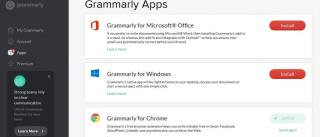
İster liseli bir çocuk olun, ister profesyonel bir çalışan olun, iyi bir dil bilgisi bir izlenim bırakmak için önemlidir. Bilginiz bol olsa da dil bilginiz yanlışsa, insanlar mesajınızı veya düşüncelerinizi doğru bir şekilde yorumlayamazlar. Sağlam dilbilgisi becerilerine sahip olmak, düşüncelerinizi doğru ve okunaklı bir şekilde ifade etmenizi sağlar.
Bir müşteriye iş e-postası gönderiyorsanız veya herhangi bir şey olursa olsun bir iş özgeçmişi oluşturuyorsanız , hemen hemen her alanda dilbilgisi becerileri gereklidir . Bazen, okuyucu üzerinde kötü bir izlenim bıraktığı için aptalca hatalar yapmak doğru değildir. Dilbilginizi nasıl yerinde tutacağınızı mı merak ediyorsunuz? Seni koruduk.
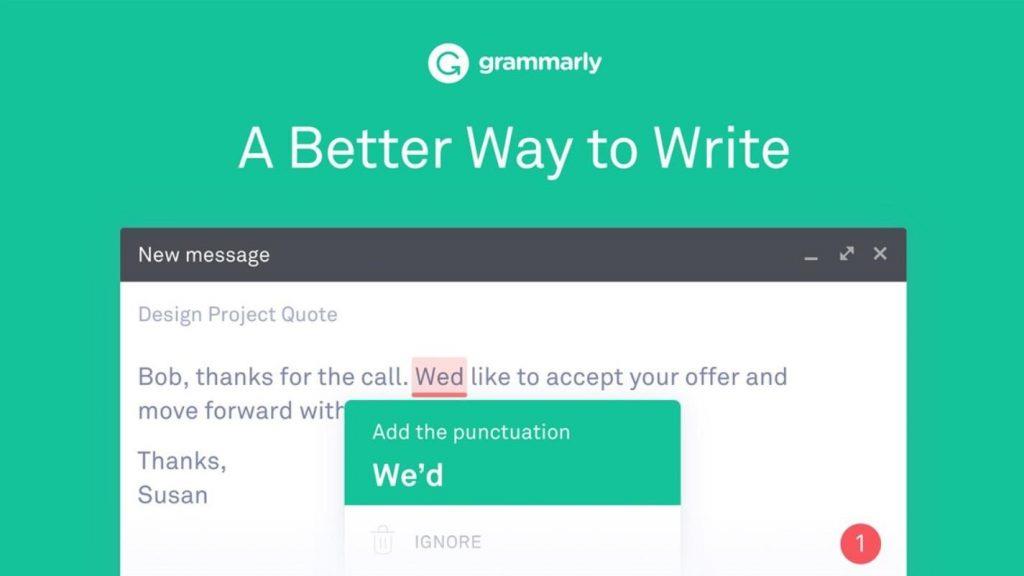
Resim kaynağı: Neowin
Çoğunuz Grammarly'yi duymuş olmalısınız , değil mi? Hataları ortadan kaldırmak için yazı parçanızı tarayan, oldukça popüler bir çevrimiçi Dilbilgisi kontrol aracıdır . Tarayıcınıza ekleyebileceğiniz bir Grammarly Google Chrome uzantısı da vardır. Bu uzantıyı indirmek, yazdığınız her yerde iletişim ve yazma becerilerinizi geliştirecektir. Ancak çevrimdışı çalışırken de Grammarly'yi Microsoft Word ve Outlook'a ekleyebileceğinizi biliyor muydunuz ?
Evet, doğru duydunuz. Belgelerinizin ve e-postalarınızın %100 doğru ve dilbilgisine uygun olduğundan emin olmak için Grammarly'yi Word ve Outlook'a nasıl ekleyeceğiniz konusunda hızlı bir kılavuz.
Başlayalım.
Ayrıca Okuyun: -
Outlook Gmail ile Nasıl Kullanılır?
Word ve Outlook'a Gramer Nasıl Eklenir
Word belgelerinizin ve Outlook e-postalarınızın hatasız, kolay anlaşılır ve yerinde olduğundan emin olmak için bu talimatları izleyin.
PC'nizde veya dizüstü bilgisayarınızda Grammarly'yi başlatın.
Grammarly hesabınıza giriş yapın. Grammarly'yi ilk kez kullanıyorsanız, ekrandaki talimatları izleyerek yeni bir hesap oluşturun.
Giriş yaptıktan sonra, Ana ekranın sol menü çubuğundaki “Uygulamalar” seçeneğine dokunun .
Şimdi, bir sonraki pencerede "Grammarly for Microsoft Office"in yanındaki "Yükle" düğmesine dokunun. Bu, siz gönder düğmesine basmadan önce Word belgelerinizin ve e-postalarınızın dil bilgisi açısından doğru olmasını sağlayacaktır.
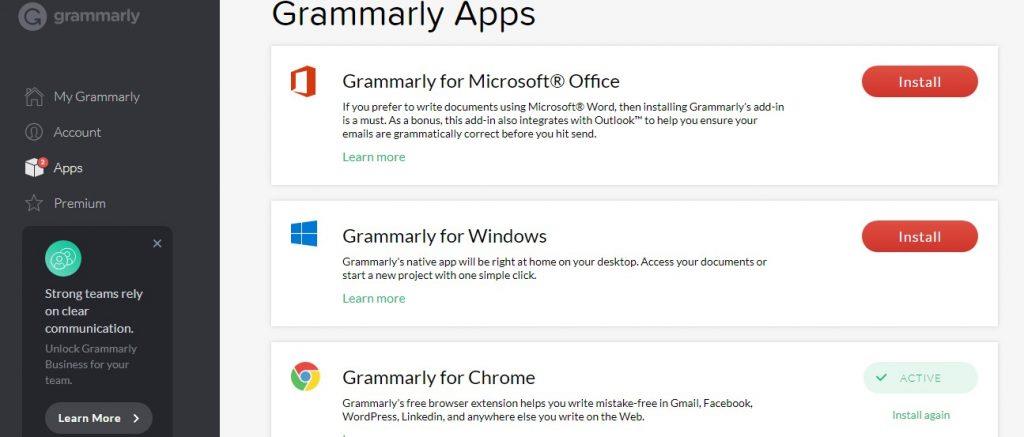
“Yükle” düğmesine bastığınızda, indirme işlemi birkaç saniye içinde başlayacaktır. Eklentiyi Pencerenizin altında göreceksiniz.
Sen edecek bir güvenlik almak sisteminizde veya almamak için bu uzantıyı yüklemek isteyip istemediğinizi soran açılan uyarı şeklinde onay mesajı. Devam etmek için “Çalıştır”a dokunun.
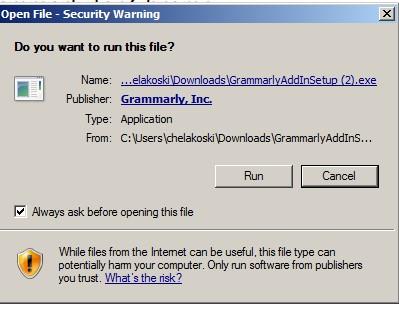
Kurulum işlemi yakında başlatılacaktır. Açılır pencerenin altındaki “Başlayın” düğmesine dokunun.
Listedeki "Grammarly for Word" ve "Grammarly for Outlook" seçeneklerini işaretleyin ve ardından "Yükle" düğmesine basın.
Kurulum işlemi tamamlanana kadar bir süre bekleyin. Bu arada pencereyi küçültebilir ve diğer işlerinize devam edebilirsiniz. Grammarly kurulumunun ne zaman başarıyla tamamlandığını bilmek için durum çubuğunda yükleme durumunu kontrol etmeye devam edin. İşiniz bittiğinde “Bitir”e dokunun!
Not Yükleme işlemi sırasında tüm MS Word ve Outlook pencerelerinin kapalı olduğundan emin olun .
Ayrıca Oku: -
Her Teknoloji Kullanıcısının İhtiyaç Duyduğu 6 Dilbilgisi Denetleme Aracı Konu yazmaya gelince, hepimiz daha iyi, daha anlamlı ve elbette hatasız yazmak isteriz. Buraya...
Sisteminizde MS Word veya Outlook'u yeniden açın. Şimdi pencerenin sağ üst köşesinde yeşil renkli bir “Grammarly” simgesi göreceksiniz. "Gramerly'yi Etkinleştir"e basın. Ve hepsi bu kadar beyler!
Bu andan itibaren, tüm Word belgeleriniz ve Outlook e-postalarınız %100 güvenilir ve hatasız olacaktır.
Grammarly'yi MS Word'de kullanmak son derece basittir. Yazmayı tamamladığınızda, belgenizin prova okumasını başlatmak için “Gramerly Aç” seçeneğine dokunun. Grammarly işe yaramayacak ve tüm hataları kırmızı renkli bir çizgiyle vurgulayacaktır. Sen edebilirsiniz tüm hataları düzeltmek dosya kesinlikle hiçbir gramer hataları ile, doğru bir dilde yazılmış olduğundan emin olmak için Grammarly önerilerle.
Kurulum sürecinde herhangi bir aksaklık olması durumunda bu link üzerinden Grammarly sistem gereksinimlerini kontrol edebilirsiniz .
Bu makaleyi faydalı buldunuz mu? Bu notta, Grammarly'nin Word ve Outlook'a nasıl ekleneceğine ilişkin hızlı kılavuzumuza son veriyor. Diğer herhangi bir şüpheniz veya sorunuz için yorum kutusuna basmaktan çekinmeyin. Size yardımcı olmaktan çok mutlu oluruz!
Kuruluş verilerinizi belirli bir uygulamaya yapıştıramıyorsanız, sorunlu dosyayı kaydedin ve verilerinizi yeniden yapıştırmayı deneyin.
Microsoft Rewards ile Windows, Xbox ve Mobile platformlarında nasıl en fazla puan kazanabileceğinizi öğrenin. Hemen başlayın!
Windows 10
Skyrim'in sinir bozucu sonsuz yükleme ekranı sorununu çözerek daha sorunsuz ve kesintisiz bir oyun deneyimi sağlamanın etkili yöntemlerini öğrenin.
HID şikayetli dokunmatik ekranımla aniden çalışamaz hale geldim. Bilgisayarıma neyin çarptığı konusunda hiçbir fikrim yok. Eğer bu sizseniz işte bazı düzeltmeler.
PC'de canlı web seminerlerini kaydetmenin yararlı yollarını öğrenmek için bu kılavuzun tamamını okuyun. Windows 10, 8, 7 için en iyi web semineri kayıt yazılımını, üst ekran kaydediciyi ve video yakalama araçlarını paylaştık.
iPhone'unuzu bilgisayara bağladıktan sonra karşınıza çıkan açılır pencerede yanlışlıkla güven butonuna tıkladınız mı? Bu bilgisayara güvenmemek istiyor musunuz? Ardından, daha önce iPhone'unuza bağladığınız bilgisayarların güvenini nasıl kaldıracağınızı öğrenmek için makaleyi okuyun.
Ülkenizde akış için mevcut olmasa bile Aquaman'i nasıl yayınlayabileceğinizi bilmek ister misiniz? Okumaya devam edin ve yazının sonunda Aquaman'in keyfini çıkarabileceksiniz.
Bir web sayfasını kolayca PDF olarak nasıl kaydedeceğinizi öğrenin ve web içeriğini çevrimdışı erişim ve paylaşım için taşınabilir PDF dosyalarına dönüştürmek için çeşitli yöntem ve araçları keşfedin.
PDF belgelerinize not ekleyin - Bu kapsamlı kılavuz, bir PDF belgesine farklı yöntemlerle not eklemenize yardımcı olacaktır.








